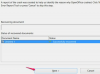إذا قمت بحفظ المستند كصفحة ويب ، فسيتم عرض التغييرات في المستعرض.
حقوق الصورة: الصورة مجاملة من مايكروسوفت
إذا قمت بتشغيل تعقب الكلمات في Microsoft Word 2013 ، فإن البرنامج يتتبع التغييرات التي تجريها على المستند. يتيح لك Word تغيير معظم جوانب ميزة "تعقب التغييرات" ، بما في ذلك لون الخط الذي تستخدمه لكل عنصر. يمكن أن يساعدك استخدام ألوان مختلفة - أو أي شخص يراجع المستند - في تصور التحريرات بشكل أفضل. يمكنك حتى منع Word من تتبع تغييرات معينة.
الخطوة 1

يسمى الرمز تغيير خيارات التتبع.
حقوق الصورة: الصورة مجاملة من مايكروسوفت
افتح المستند الذي تريد تحريره في Word 2013 وقم بالتبديل إلى ملف إعادة النظر التبويب. انقر فوق السهم الصغير في الزاوية اليمنى السفلية من ملف تتبع المجموعة لعرض مربع حوار "خيارات تعقب التغييرات".
فيديو اليوم
الخطوة 2

يمكنك النقر فوق تغيير اسم المستخدم لتغيير اسم المستخدم الخاص بك في Word.
حقوق الصورة: الصورة مجاملة من مايكروسوفت
انقر على خيارات متقدمة الزر لفتح مربع الحوار Advanced Track Changes Options (خيارات تعقب التغييرات المتقدمة).
من مربع الحوار "خيارات تعقب التغييرات" ، يمكنك إخفاء تغييرات معينة -
عمليات الإدراج والحذف على سبيل المثال - بإلغاء تحديد المربعات في قسم العرض.الخطوه 3

تغيير لون ميزات "تعقب التغييرات" المختلفة.
حقوق الصورة: الصورة مجاملة من مايكروسوفت
قم بتغيير لون ميزات "تعقب التغييرات" المتنوعة - العلامات ، والحركات ، وإبراز خلية الجدول ، والتنسيق ، والبالونات - عن طريق تحديد لون مختلف من كل منها اللون اسقط الصندوق. إذا قمت بتحديد ملف من قبل المؤلف الخيار ، يستخدم Word لونًا مختلفًا لكل مستخدم يقوم بتحرير المستند.
لتعطيل بعض الميزات ، قم بإلغاء تحديد المربعات الخاصة بها. على سبيل المثال ، يمكنك منع Word 2013 من تعقب الحركات وتغييرات التنسيق.
الخطوة 4

تغيير تنسيق مكون الإدخالات.
حقوق الصورة: الصورة مجاملة من مايكروسوفت
قم بتغيير تنسيق بعض عناصر تعقب التغييرات - قم بتغيير طريقة عمليات الإدراج أو الحذف يتم عرضها في جميع أنحاء المستند ، على سبيل المثال - عن طريق تحديد خيارات مختلفة من ملف المربعات المنسدلة.
الخطوة الخامسة

يتم تطبيق الإعدادات الجديدة على الفور ولا يلزم إعادة التشغيل.
حقوق الصورة: الصورة مجاملة من مايكروسوفت
انقر موافق لحفظ وتطبيق إعدادات تعقب التغييرات الجديدة وإغلاق نافذة Advanced Track Changes Options (خيارات تعقب التغييرات المتقدمة). انقر موافق في مربع الحوار "خيارات تعقب التغييرات" لإغلاقه.
نصيحة
يمكنك تغيير اسم المستخدم في Word إذا كنت تريد تغيير اللون الذي تستخدمه ميزة "تعقب التغييرات". يتم تغيير اللون فقط إذا تم تحديد الخيار "حسب المؤلف" في نافذة Advanced Track Changes Options (خيارات متقدمة لتعقب التغييرات). لتغيير اسم المستخدم ، اعرض مربع حوار "خيارات تعقب التغييرات" وانقر فوق الزر "تغيير اسم المستخدم". قم بتغيير اسم المستخدم من حقل "اسم المستخدم" والأحرف الأولى من حقل "الأحرف الأولى".
لمشاهدة جميع التغييرات في المستند ، حدد "كل العلامات" من مربع القائمة المنسدلة "عرض للمراجعة" في جزء التتبع بعلامة التبويب "مراجعة". إخفاء التغييرات عن طريق تحديد "بلا علامات" من نفس المربع المنسدل.
لقبول التغييرات على المستند ، انقر فوق "قبول" في مجموعة التغييرات في علامة التبويب مراجعة. ارفض التغييرات بالنقر فوق الزر "رفض ونقل إلى التالي" في مجموعة التغييرات.
لا يمكنك تحرير الألوان التي يعينها Word لكل مراجع ، إذا اخترت الخيار "حسب المؤلف" من المربع المنسدل "اللون".